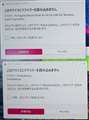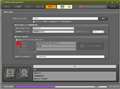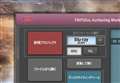TMPGEnc Authoring Works 5
TMPGEnc Authoring Works 5�y�K�V�X
�ň����i(�ō�)�F¥14,800
(�O�T��F�}0 ![]() )
�������F2012�N 2��29��
)
�������F2012�N 2��29��
���̃y�[�W�̃X���b�h�ꗗ�i�S196�X���b�h�j![]()
| ���e�E�^�C�g�� | �i�C�X�N�`�R�~�� | �ԐM�� | �ŏI���e���� |
|---|---|---|---|
| 1 | 2 | 2024�N11��4�� 11:20 | |
| 67 | 6 | 2025�N2��7�� 16:53 | |
| 0 | 4 | 2022�N5��15�� 07:13 | |
| 0 | 2 | 2020�N1��9�� 06:53 | |
| 6 | 11 | 2019�N12��31�� 14:36 | |
| 0 | 9 | 2019�N9��16�� 10:53 |
- �u����̍i���݁v�̖��ԐM�A�������͍ŐV1�N�A�����ς݂͑S���Ԃ̃N�`�R�~��\�����Ă��܂�
����ҏW�\�t�g�E����Đ��\�t�g > �y�K�V�X > TMPGEnc Authoring Works 5
�e���r�ԑg���R�{�܂Ƃ߂ĂP���̂a�c�ɏĂ��܂����B�f�B�X�N�}������́A���j���[��ʂɑ��b�E���b�E��O�b�Ƃ������悤�Ƀg���b�N�͕\���ł���̂ł����A���b���������Ă��āA��~�������ꍇ�ɁA���j���[��ʂ�\�������邱�Ƃ��o���܂���B
�T�u���j���[�����x���^�b�v����g�b�v�̃��j���[��ʂ�\�������邱�Ƃ͏o���܂����ʓ|�Ȃ̂ł��B
���b���~��������A���j���[��ʂ��\������āA���b�y�ё�O�b���ȒP�Ƀ`���C�X�o����悤�ɏo������@������Ό䋳���肢�����X�������肢�������܂��B
![]() 0�_
0�_
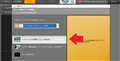 |
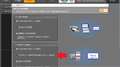 |
|---|---|
�u�e���v���[�g�t�@�C�����g�p���ă��j���[���쐬����v��I�� |
�u�g���b�N���j���[��\�� (�Ȃ���g�b�v���j���[�\��)�v�I�� |
����ɂ��́BTA5�̃��[�U�[�ł��̂ŁA�������ł���Ǝv���܂��B
���̉摜���킩��₷���Ǝv���܂����ABlu-ray���j���[�̍쐬���ɏ����ݒ��������K�v������܂��B
�@���j���[�쐬�E�B�U�[�h�̃g�b�v�Łu�e���v���[�g�t�@�C�����g�p���ă��j���[���쐬����v��I��
�A�uBlu-ray �Đ��̐ݒ�v�܂Ői�݁A�u�g���b�N�Đ��I����̓���v����u�g���b�N���j���[��\�� (�Ȃ���g�b�v���j���[��\��)�v��I��
����ŏ����o���ƁA�e�g���b�N���Đ����I�������Ƀg�b�v���j���[�ɖ߂�悤�ɂȂ��Ă���͂��ł��B
�V�~�����[�V�������\�t�g���łł���悤�ɂȂ��Ă���̂ŁA�܂��͎v�����悤�ɂł��邩�������Ă݂ẮH
�܂������x�u���[���C�ɏĂ��ׂ̃t�@�C���������o�������Ȃ��Ƃ����Ȃ��̂ŁA���̎��Ԃ����͕K�v�ł����A��ÂɌ���ƊȒP�ł��B��̓\�t�g������Ă���܂��I
�����ԍ��F25948292
![]() 1�_
1�_
jwes�l��
���X�̌䋳���L��������܂����B������̕ԐM���������肪�A�����̃N�`�R�~�ɕԐM���Ă��܂����悤�Ő\����܂���ł����B��������A��Ēʂ�ɍ�Ƃ����̂ł����A��͂���b��~��y�ё��b��~������j���[��ʂ͏o�܂���ł������A��O�b
���~��ɂ̓��j���[��ʂ��\������܂����B
�t�@�C������荞�ނƂ��ɁA���b�A���b�A��O�b�Ɠ����g���b�N�ɂR�̃T���l�C���Ƃ��Ď�荞�̂��b����₱�������Ă��܂����悤�ł��B�����ŁA
�g���b�N�P�ɑ��b�B�lj��Ńg���b�N�Q���쐬���đ��b�B����ɒlj��Ńg���b�N�R���쐬����O�b����荞�Ƃ���A���b�A���b�A��O�b�I����ɂ̓g�b�v���j���[���\������邱�Ƃ��킩��܂����B
�Â��\�t�g�Ȃ̂ŁA�N�������������Ȃ��Ƃ�����߂Ă��܂������A�v���������ɃA�h�o�C�X���܂��Ė{���ɏ�����܂����B
�L��������܂����B
�����ԍ��F25949137
![]() 0�_
0�_
����ҏW�\�t�g�E����Đ��\�t�g > �y�K�V�X > TMPGEnc Authoring Works 5
����Authoring Works�͂V����������Ă���̂ŁA��O�̂��̃\�t�g��,Windows11�ɃC���X�g�[������l�͂��Ȃ��Ǝv���܂����A�Q�l�܂łɏ������݂܂��B
�P�T�ԂقǑO�ɐV�K�ɍw������Windows11(22H2)��PC�ւ��̃\�t�g���C���X�g�[�������Ƃ���A�C���X�g�[���I�����ɍċN���𑣂��E�C���h�E�Ɠ����ɁA���̂悤�ȂQ���̃��b�Z�[�W�E�C���h�E���o�܂����B
--------------------------------------------------------------
�v���O�����݊����A�V�X�^���g
���̃f�o�C�X�Ƀh���C�o�[��ǂݍ��߂܂���
�h���C�o�[PxHlpa64.sys
PxHlpa64.sys
�Z�L�����e�B�ݒ�ɂ��A���̃h���C�o�[��ǂݍ��߂܂��̃h���C�o�[��ǂݍ��ނ� �́A�ݒ������K�v������܂��B
--------------------------------------------------------------
�v���O�����݊����A�V�X�^���g
���̃f�o�C�X�Ƀh���C�o�[��ǂݍ��߂܂���
�h���C�o�[Px Engine Device Driver for 64-bit (x86-64) Windows Corel Corporation
�Z�L�����e�B�ݒ�ɂ��A���̃h���C�o�[��ǂݍ��߂܂��̃h���C�o�[��ǂݍ��ނ� �́A�ݒ������K�v������܂��B
--------------------------------------------------------------
PC�̒m��������Ȃɍ����Ȃ����́A�Ƃ肠�����ċN�����܂����B
��������A�}�U�[�{�[�h���[�J�[�̃��S�ŃX�g�b�v���āAWindows11�͗����オ��܂���ł����B
�K���Z�[�t���[�h�ł͗����オ�����̂ŁA���̃\�t�g�̃A���C���X�g�[�������݂܂������ł��܂���ł����B
�܂��A���̃\�t�g���C���X�g�[������O�ɕ����|�C���g������Ă������̂ł�����g���ĕ������悤�Ǝ��݂���A�u�V�X�e���̃v���p�e�B�[�v�̂Ȃ��Ɂu�V�X�e���̕ی�v�̃^�u���Ȃ��A�V�X�e���̕����ɐi�ނ��Ƃ��ł��܂���ł����B
�d���Ȃ��Z�[�t���[�h����čēx�d����������A�}�U�[�{�[�h���[�J�[�̃��S�Ŏ~�܂�͕̂ς�炸�B
���̒m���ł͂���ȏ�ǂ��ɂ��Ȃ炸�AWindows11�̍ăC���X�g�[���ƂȂ�APC�͏�����Ԃɖ߂��Ďg����悤�ɂȂ�܂����B
����ς�ŐV�o�[�W������Authoring Works�V��Ȃ��ƃ_���ł��ˁE�E�E�B
�ȏ�A�����Q�l�ɂȂ�K���ł��B
�ǐL
Windows11�ɃC���X�g�[���ł������͂��܂��ł��傤���E�E�E�B
![]() 36�_
36�_
�����S�������œ������ۂ��������܂����B
���̒v���I�ȃG���[�̂����ŁA��������ɃC���X�g�[�����N���o���Ă���TMPGEnc Video Mastering Works 6�܂ŋN�����Ȃ��Ȃ鎖�ۂ��������A���lj�������Ă����ɖ߂�Ȃ��������߁A�H��o��Ԃɖ߂��N���[���C���X�g�[���ŕ������܂����B�i�Q�x�J��Ԃ��܂�������͂�_���ł����B�j
������ł͂���܂������������Ƃ���A����(Win10��)PC�ɃC���X�g�[������Ă����uC:\Program Files (x86)\Pegasys Inc\TMPGEnc Authoring Works 5�v���K�w��Win11��PC�Ƀt�@�C�����ۂ���COPY���A�N������Ɖ��Ƃ��g���܂����B
���̏ꍇ�A�N������QuickTime���g���Ȃ��A�ꕔ�̃h���C�o�[���N�����Ȃ��Ȃǂ̃��b�Z�[�W�͏o�܂����A��芸�����I�[�T�����O����Ă��A�Đ��܂őS�ăG���[�Ȃ��ɏo���܂����B(���̊��ł�Mastering Works 6�̓������킹��X�}�������w�ǂȂ̂ŁA�e�������������̂����m��܂��B)
�N�����ɃG���[���b�Z�[�W������o��̂Ő��_�q����ǂ��Ȃ��ł����A���͂���őË����Ďg���Ă܂��B
�����ԍ��F25498029
![]() 5�_
5�_
�F��������肪�Ƃ��������܂��B
�������[�J�[���m�[�gPC�ɓ��ꂽ�Ƃ���BIOS���S�Œ�~���ł��Ă���܂����B
�V�X�e���̕����|�C���g���牽�Ƃ����A�ł������̂́A������̏����Win11�ɑΉ����Ă��Ȃ����Ƃ��悭�킩��܂����B
�Ǐ�͓��l�ŃC���X�g�[��������ɂ������̃h���C�o�[NG�̃��b�Z�[�W���o�Ă���܂������������A�ċN�����������Ďg�p���Ă���܂����B
���܂��܍ċN�������Ƃ���N�������@�ō����Ă����Ƃ���ł����B
�f���ɍŐV��Authoring Works�\�t�g���w���������Ǝv���܂��B
�����ԍ��F25626549
![]() 3�_
3�_
���������Ă����Ύ��s���Ȃ������̂ɁI�Ǝv���܂����B
���Windows11�̃f�X�N�g�b�vLAVIE���w�����āA�O�̃p�\�R���i�f�X�N�g�b�vLAVIE�BWin10��Win11up�j�ɓ���Ă����\�t�g���C���X�g�[�����Ă��܂����B
Authoring Works 5���C���X�g�[������ƁA�I���ԍۂɃX���傳��Ɠ����悤�ȃ��b�Z�[�W������܂����B
�i�����قȂ�ߒ�������܂��j
�u��̐Ǝ㐫������t�@�C���Ɨގ����Ă��邪�A���͂Ȃ��̂ŁA�Ǝ㐫�̃t�@�C���̃C���X�g�[�������ۂ���ݒ�i�u�ݒ�v���牽���Y��܂������A�ǂ������I�t�ɂ���j���A�ꎞ�I�ɃI�t�ɂ��ăC���X�g�[�����Ă��������B�v�Ƃ̕\�����o�܂����B
���������ݒ�����āA�C���X�g�[�����I�����܂����B
�C���X�g�[����AAuthoring Works 5�̍ċN�������߂�ꂽ�̂ŁA�ċN��������ƁA�N�����ɐݒ�����Ă��Ȃ��uBitLocker�v���N�����A�т����肵�܂����B
48���̉L�[�Ȃ�čT���Ă��Ȃ��̂ŁANEC�̃T�|�[�g�Ɋm�F����ƁA�}�C�N���\�t�g�̃A�J�E���g���Ŋm�F�ł��邱�Ƃ�������A���͂��܂����B
�Ƃ��낪�A���x��Windows���N�������A�C�����܂��Ƃ̕\�����o�ďC�����n�܂�܂������A�u�C���ł��܂���ł����v�ŋN�������B
�\�����ꂽ�̂��߂̃c�[���i�����|�C���g�Ȃǁj�ŁA���̒��̍�Ƃ�S���s���܂������A�S�Ă��߂ł����B
�̐S�̕����|�C���g�́A�f�t�H���g�ō쐬���Ȃ��ɂȂ��Ă����悤�Ȃ̂ŁA�߂����Ƃ��ł��܂���ł����B
���߂čŌ�ɍăZ�b�g�A�b�v��I�������̂ł����A�f�o�C�X��������܂���Əo�āA���S�ɍs���l��܂����B
�ēxNEC�T�|�[�g�ɘA��������A�F�X��ƍs���������Ă���āA�ǂ��ɂ��ăZ�b�g�A�b�v���������āAWindows���N�����܂����B
NEC�ɂ��ƁABitLocker������ɋN�������̂́A�Ǝ㐫�̂���t�@�C�����C���X�g�[�����邽�߂ɐݒ���I�t�ɂ������߂ɁA�p�\�R������BitLocker��ݒ肵���̂ł͂Ȃ����Ƃ̂��Ƃł����B
�ăZ�b�g�A�b�v���Ă��ABitLocker���������i���}�[�N����j�������̂ŁA���߂�BitLocker�̉������s���i4���Ԓ�������j�A�����|�C���g������悤�ɂ��āA�쐬���܂����B
���x�͋��ۂ���ݒ���I�t�ɂ��Ȃ��ŃC���X�g�[�����Ă͂ǂ����ȁH�Ǝv���A���߂�Authoring Works 5���C���X�g�[���B
�C���X�g�[���͏I���܂������A�ċN������ƁA���x��BitLocker�͋N�����܂���ł������A
��͂�AWindows���N�������A�C�����ƂȂ�A�C�����ł��Ȃ���ԂƂȂ�܂����B
���x�́A�c�[����1�̕����|�C���g�ŁAAuthoring Works 5���C���X�g�[������O�ɖ߂��āA�����Windows���N�����܂����B
Authoring Works 5�̃C���X�g�[���͒��߂܂����B
��������������
�@�O�̃p�\�R���iWin10��11)�ł͓��삵�Ă����̂ŁA���S���ăC���X�g�[�������̂ł����A�ŏ�����Win11�ɂ̓C���X�g�[���ł��Ȃ��B
�AAuthoring Works 5�Ɠ����ɗ��p���Ă����A�uMasteringworks5�v�A�uSmartRender5�v�͐���ɃC���X�g�[���ł��āA���삷��B
�B�p�\�R�������������́A�܂߂ɕ����|�C���g���쐬���Ȃ���A���̊��ɖ߂��悤�ɂ���B
�@�@�iWindows���N�����Ȃ��Ă��AWindows�N���O�̏C���c�[���ɕ����|�C���g��I���ł���B�j
�����ԍ��F26013749
![]() 1�_
1�_
�����͂܂�܂����B
��ɂ������Ă�E�E�E�E
�ŁA���킵����ł����A
�@TMPGEnc Authoring Works 5���C���X�g�[��
�A�uPxHlpa64.sys�v�A�uPx Engine Device Driver for 64-bit (x86-64) Windows Corel Corporation�v�̃A���[�g���o��
�@�ċN���𑣂����
�B�����ōċN�������ɁA
�@�@�EPxHlpa64.sys���폜����
�@�@�@�@�uC:\Windows\System32\drivers\PxHlpa64.sys�v���G�N�X�v���[���[�ŊJ���č폜
�@�@�E���W�X�g���̏C��
�@�@�@�@���W�X�g���G�f�B�^�[��
�@�@�@�@�@\HKEY_LOCAL_MACHINE\SYSTEM\CurrentControlSet\Control\Class\{4d36e965-e325-11ce-bfc1-08002be10318}
�@�@�@�@�@�@���@LowerFilters�i�l�FPxHlpa64.sys�j���폜
�@�@���Q�ƁFhttps://qiita.com/katoh1/items/1dda35f444fdc5b7a0b2
�C�ċN��
�ŁAPC�͐���ɋN�����ATMPGEnc Authoring Works 5�������オ��܂����B
�i�܂��ڍׂȋ@�\�̊m�F�͂ł��Ă܂��j
�����ԍ��F26034537
![]() 12�_
12�_
���̌�AUSB-DVD�h���C�u�ɂ��Ă��\�t�g�������݃\�t�g���C���X�g�[������ƁuPxHlpa64.sys�v�̐V�����o�[�W�����i2019�N�o�[�W����3.1.22.6�j���C���X�g�[������܂����B
���̃o�[�W��������Windows11�͂����ƋN�����܂��B
�����ԍ��F26034641
![]() 7�_
7�_
Google�����ł�����̃y�[�W�������A�~���܂����B
�m�[�g�p�\�R�����ċN������ƁA�܂���BitLocker�̉�ʂɂȂ�܂��āA�������L�[����͂����̂ɋN���ł��Ȃ��Ƃ�����肪�N���AGoogle�������ʼn����ł��܂����B�iBitLocker�W�̖�肪�����č����Ă��܂��B�j
���ɁA�n�ɔ��������Łu�����C���@PC������ɋN�����܂���ł����v�ƕ\������A�Z�[�t���[�h�������N���ł��܂���B
�m�[�g�p�\�R����SSD���O���A���̃p�\�R���Ńf�[�^���R�s�[���Ă���A���������܂����B
�i���i����f�[�^���o�b�N�A�b�v���Ă���̂ł����A�o�b�N�A�b�v�ȊO�̃t�@�C�����C�ɂȂ�܂����B�j
���������Ă���܂�������̃\�t�g���C���X�g�[������ƁA�����\���i���̃f�o�C�X�Ƀh���C�o�[��ǂݍ��߂܂���j���o���̂ł����A���̂܂܍ċN�����悤�Ƃ�����A�������ԂɂȂ�܂����B
�����ŁAGoogle���������Ă�����̃y�[�W�������A�������邱�Ƃ��ł��܂����B
�\�t�g�̃C���X�g�[���ɂ��p�\�R�����N���ł��Ȃ��Ȃ�Ƃ������Ƃɋ����A����w�o�b�N�A�b�v�����������悤�Ǝv���܂����B
���肪�Ƃ��������܂����B
�����ԍ��F26065717
![]() 3�_
3�_
����ҏW�\�t�g�E����Đ��\�t�g > �y�K�V�X > TMPGEnc Authoring Works 5
�X�}�z�ŏc��ʂŎB�e�����������荞��A
�������Ŏ�荞�܂�Ă��܂��A
�c�����ɂ�����@���킩��܂���B
�ʐ^�̏ꍇ�͌�����ς���{�^��������܂����A
����̏ꍇ�͂ǂ��Ȃ�ł��傤���H
���̓������荞�ޑO�ɁA�킴�Ɖ������ŕۑ�����
��荞��ł݂܂��������ʂ͓����ł����B
��낵�����肢���܂��B
�����ԍ��F24736305�@�X�}�[�g�t�H���T�C�g����̏�������
![]() 0�_
0�_
�ԐM���肪�Ƃ��������܂��B
������̃\�t�g��TMPGEnc Authoring Works 5���g�p���Ă��܂����A
�����܂�����Video Mastering Works 5�̂悤�Ƀ^�C�����C�����[�h���Ȃ��悤�ł��B
���̕��@�͂���ł��傤���H
�����ԍ��F24737149
![]() 0�_
0�_
�c�O�Ȃ��炱�̃\�t�g�I�����[�ł͖������Ƒ����܂�
���̃\�t�g���g�p���A���̂��Ƃ��̃\�t�g�ɂăI�[�T�����O�Ƃ�����ɂȂ�Ǝv���܂�
���炵�܂���
�����ԍ��F24746701
![]() 0�_
0�_
��͂薳���ł������B
���̃\�t�g�ʼn�]�����Ď�荞��ł݂܂��B
���肪�Ƃ��������܂����B
�����ԍ��F24746857�@�X�}�[�g�t�H���T�C�g����̏�������
![]() 0�_
0�_
����ҏW�\�t�g�E����Đ��\�t�g > �y�K�V�X > TMPGEnc Authoring Works 5
�p�\�R�������ւ��ɔ����A�w���ς݂�TMPGEnc Authoring Works 5�������z���������̂ł����A������T���Ă��菇����������Ȃ������̂Ŏ��₳���Ă��������܂����B
�����X�������肢���܂�
�����ԍ��F23156419�@�X�}�[�g�t�H���T�C�g����̏�������
![]() 0�_
0�_
TMPGEnc Authoring Works 5���[�U�[�ł��B
�V���A���ԍ����Ȃ��Ȃ���Ȃ�����A�Ⴆ�ΌÂ�PC����TMPGEnc Authoring Works 5���A���C���X�g�[�����A�V����PC��TMPGEnc Authoring Works 5���C���X�g�[�����ăV���A���ԍ�������Ύg����悤�ɂȂ�܂��B
�����ԍ��F23156456
![]()
![]() 0�_
0�_
��kokonoe_h����
������܂����I
���肪�Ƃ��������܂��I�I
�����ԍ��F23156703�@�X�}�[�g�t�H���T�C�g����̏�������
![]() 0�_
0�_
����ҏW�\�t�g�E����Đ��\�t�g > �y�K�V�X > TMPGEnc Authoring Works 5
�����ԍ��F22923520
�um2ts���J�b�g����m2ts�ւ̕ϊ��͉\���H�v�Ŏ��₳���Ă���������̂ł��B
���̂Ƃ������������������ɂ��肪�Ƃ��������܂����B
���̎���͉��������̂ł����A���̐ݒ�ɖ߂����Ƃ��ł��Ȃ��č����Ă܂��B
��������肽�����Ƃ́A�ҏW�����f�[�^���܂�HDD��ɏ����o�����Ă��̌�DVD�ɏĂ����Ƃł��B
�ȑO�́A���ʂɏ����o���|�����o���J�n�{�^���������Aaudio_ts�Avideo_ts�t�H���_�[���쐬����Ă��̂ł����A�ݒ��ς��Ă��܂����炵���A����HDD�ł͂Ȃ��āA����DVD�ɏ����o�����[�h�ɂȂ��Ă��܂��Ă��܂��B
�܂��AHDD�ɏ����o���ł��Ȃ����[�h�����炩�ǂ����킩��܂��A�ҏW�����f�[�^���e�ʂ��Ă���Ƃ������Ƃ�ARCHD�̋K�i�����Ȃ��Ƃ����G���[���b�Z�[�W���łĂ��܂��܂��B
�����炭�A�I�v�V�����|���ݒ�ʼn����ݒ��ς��Ă��܂������Ƃ��������Ǝv���̂ł����A�ǂ�����Ό��ɖ߂���̂ł��傤���H
����������������Ə�����܂��B
��낵�����肢���܂��B
�����ԍ��F23084351�@�X�}�[�g�t�H���T�C�g����̏�������
![]() 1�_
1�_
�������N���y�K�V�X�̕K�v���Ȃ��̂Ŏg���Ă��܂���̂�
�Q�l�ɂȂ邩�A�킩��܂��D�D�D
���̓u���[���C��RE���g���Ē��ڃt�H���_�[����
m2ts��HDD�Ɉڂ�������Ɍ���BD�ɂ��ǂ��B
���ɂ́A���̕��@����ԊȒP�ł��B
�����ԍ��F23084930
![]() 0�_
0�_
sukochoro ����
�ǂ����������̓��e���悭������܂���B
����肽�����Ƃ́A�ҏW�����f�[�^���܂�HDD��ɏ����o�����Ă��̌�DVD�ɏĂ����Ƃł��B
�Ƃ����ړI�͕�����܂��B
��HDD�ł͂Ȃ��āA����DVD�ɏ����o�����[�h�ɂȂ��Ă��܂��Ă��܂��B
���ꂪ������܂���B
[�����o���̐ݒ�]�ŁA[�����o����t�H���_��]�Ɏw�肵���t�H���_�ɏo�͂��܂��B
�����Ƀf�B�X�N�ɏ������݂����ꍇ�ɂ�[�����o���I����̏���]�Ń`�F�b�N������B
�Ƃ��������ł����B
���A�uaudio_ts�Avideo_ts�t�H���_�[���쐬����Ă��̂ł����v�ƁuARCHD�̋K�i�����Ȃ��Ƃ����G���[���b�Z�[�W���łĂ��܂��܂��B�v�Ƃ����̂��悭������܂���B
����DVD���쐬�����̂��BDVD-Video�`����DVD�Ȃ̂�AVCHD�`����DVD(AVCHD�f�B�X�N)�Ȃ̂��B
���ƁA�t��HD��DVD�����̂Ȃ�[AVCHD for DVD]�̃v���W�F�N�g�I���ōs���܂����A�t��HD�̃f�B�X�N�Ȃ�Blu-ray�f�B�X�N(BD)�ɂ��ׂ��Ǝv���܂��B
AVCHD�f�B�X�N(DVD)�ł�DVD�̏������e�ʂ����Ȃ����A�r�b�g���[�g���K�i��18Mbps�܂łƂ�������������A����24Mbps���̃t��HD�f�ނ��ƍăG���R���k����Ďg���ɂ����ł��B
�Ȃ̂ŁA�t��HD�̃f�B�X�N��BD���ǂ��ł��B�J������AVCHD���[�h�B�e��ҏW�\�t�g��BDMV�`�������̏����o�����������悩���TAW�Ŗ��X�}�����̃f�B�X�N���o���܂��B
�������f�B�X�N�쐬����@��͏��Ȃ��Ȃ��Ă܂����A���ꍇ��BD�ł��B
�����ԍ��F23085190
![]()
![]() 1�_
1�_
m2ts�t�@�C���̏����I����m2ts22�t�@�C����
BD�ɏĂ������ƌ������Ƃ��Ǝv���܂���B
�����ԍ��F23085227
![]() 0�_
0�_
�\�肾��DVD�ƂȂ��Ă��܂����A�����O��m2ts�̂悤�ł����A
�t�@�C�����傫�����DVD�ɂ͏Ă��Ȃ��D�D�D
�����ԍ��F23085236
![]() 1�_
1�_
DVD�̏�����̂��Ƃ̂悤�ł����ʏ��HDD�ɂ�
ISO�t�@�C���ŕۑ��ł́D�D�D
�����ԍ��F23085261
![]() 0�_
0�_
TAW5�͔̔��I���ł����A
��p�\�t�gTAW6�� ���ؒ��J�Ȑ������݂�A
��ڗđR���Ǝv���܂����E�E�E�E�H
https://tmpgenc.pegasys-inc.com/ja/product/taw6.html
[�����o��] > [�����o����t�H���_�[] �� PC�̔C�ӂ̃h���C�u(�̃t�H���_�j�ɐݒ肷��A�ǂ��Ǝv���܂��B
�����āA�t�@�C��������ҏW����
�F�ٖ��x�ʖ�����̐����ŕK�v�\�����Ǝv���܂��B
�ȏ�̎��������ł��Ȃ���A���̃\�t�g�u��̎�������v�ł��傤�ˁB
�����ԍ��F23085543
![]() 2�_
2�_
> �ǂ�����Ό��ɖ߂���ł��傤���@?
����Ȃ�����, �A�v���̍ăC���X�g�[�������ĉ������B
�܂��@�K�ȃT�{�[�g(TEL)�Ł@�������Ă���܂�����
���ԂɁ@�d�b���Ă��������B
�����ԍ��F23085868
![]() 0�_
0�_
>��������肽�����Ƃ́A�ҏW�����f�[�^���܂�HDD��ɏ����o�����Ă��̌�DVD�ɏĂ����Ƃł��B
�ҏW���I����čŌ�A�����o���̎���
�Y�t�̂Ƃ���A
�@�������o���I����ADVD/BD�ɏ������݂��s��
�i�Ԃ����j�̃`�F�b�N���O���āu�����o���J�n�v����AHDD�ɃC���[�W�t�@�C�����쐬����邾���ŁA
DVD�ɂ͏������݂͍s��ꂸ�I�����܂��B
�����ԍ��F23088370
![]() 0�_
0�_
�݂Ȃ��܁A�����肪�Ƃ��������܂����B
�F�l�̉����Ƃɍēx�ҏW�����Ƃ��떳���������܂����B
�����Ƃ��āA�̍쐬���Ă����Ƃ���
DVD-Video�`����DVD
��I�����ăr�f�I�ҏW���Ă����̂�
�����AVCHD�`����DVD
��I��������A�����o������
�u�v���W�F�N�g�Ŗ�肪������܂����B�v
�g���b�N XXXX �̃N���b�v YYYY �̍��v�r�b�g���[�g�� BDMV/DVD-Video/AVCHD �ł͍������܂��B
�Əo�Ă��ďł��Ď��₳���Ă��炢�܂����B
�c�u�c�ł͂���܂����A�Ȃ�ׂ������掿�ɂ��Ă��������Ǝv���āA
[AVCHD for DVD]�̃v���W�F�N�g�I��
��I�������̂ł����A
�F�ٖ��x�ʖ���������Ă���悤�ɁA�Ȃɂ������̐����ɂ������Ă��܂�����ł��傤�ˁB
�i�Ƃ͂����A�̂͂���łł��Ă����悤�ȋC������̂ł����E�E�E�j
�Ȍ�A�C��t����悤�ɂ��܂��B
�i�ҏW�����r�f�I�͗��e�ɑ���p�Ȃ̂ł����A���e�͂c�u�c���������Ă��Ȃ��̂ŁA�a�c�ɂ͏Ă��Ȃ��̂ł��j
���Z�������A�F�l�����肪�Ƃ��������܂����B
�����ԍ��F23092914
![]() 0�_
0�_
2019/12/16 03:10�i1�N�ȏ�O�j
�N�������Ƃ��ɏo���ʂɂ���o�͐���@DVDvideo�@�ɂ��Ă���t�@�C������荞��ŕҏW����DVD�ɒ��ڏĂ��悤�ɂ����DVD���ł���̂ł͂Ǝv���܂��B
�����ԍ��F23109869
![]() 1�_
1�_
���X�x���Ȃ�܂��Đ\����܂���B
��������̂����ɂ��肪�Ƃ��������܂��B
�x�X�g�A���T�[�͂����Ƃ��ڂ��������Ă����������F�ٖ��x�ʖ�����Ƃ����Ă��������܂��B
���肪�Ƃ��������܂����B
�����ԍ��F23140304
![]() 0�_
0�_
����ҏW�\�t�g�E����Đ��\�t�g > �y�K�V�X > TMPGEnc Authoring Works 5
���̃\�t�g��ҏW���c�u�c�ւ̏����o���p�Ɏg���Ă���܂��B
�Ƃ���ŁAm2ts�`���̓������荞�݁A�s�v�������J�b�g���Ă܂�m2ts�֕ϊ����邱�Ƃ��l���Ă���܂��B
���̂悤�Ȃ��Ƃ͉\�ł��傤���H
m2ts�ւ̕ϊ����ł��Ȃ��Ȃ��mp4�ł��\���܂���B
�ǂȂ�������������������Ƃ��肪�����ł��B
��낵�����肢���܂��B
![]() 0�_
0�_
��sukochoro����
�ł��܂���B
�@�\�����̂Ȃ������̂������ł�����Ă���̂ŁA���ۂɎ����Ă���w�����邱�Ƃ��ł��܂��B
���[�J�d�l
http://tmpgenc.pegasys-inc.com/ja/product/taw5_spec.html
�����ԍ��F22923545
![]() 0�_
0�_
AVCHD��BDMV�ŏ����o���A�����I��m2ts�Ƃ��ĕۑ�����܂��B
HDD��ɕۑ����āA�t�H���_�̒��g������o����OK�ł��B
�������A�{���Am2ts�́AAVCHD��BDMV�̈ꕔ�Ƃ��Ďg������̂ł����āA�P�̂̃t�@�C���Ƃ��Ĉ������̂ł͂Ȃ��ł��B
mp4�Ƃ��ĕۑ���������A���̎�̃I�[�T�����O�E�F�A�ł͂Ȃ��A�G���R�[�h�\�t�g���g���܂��B
����ɕs�v�������J�b�g���邾���ŁA�G���R�[�h���ɗ͔���������A�J�b�g��p�A�v�����g���܂��B
http://tmpgenc.pegasys-inc.com/ja/product/tmsr5.html
�t���[�E�F�A�Ȃ�AAvidemux�Ȃǂ�����܂��B
�������t���[���P�ʂׂ̍����J�b�g�͂ł��܂���B
�����ԍ��F22923644
![]() 0�_
0�_
papic0����AP577Ph2m����
�����肪�Ƃ��������܂��B
��̓I�ɂ͂ǂ̂悤�ɂ���悢�̂ł��傤���H
���ʂɏ����o���|�����o���J�n�{�^���������Aaudio_ts�Avideo_ts�ӂ��邾�[���쐬����Ă��܂��܂��B
�I�v�V�����|���ݒ�ʼn����ݒ��ς���悢�̂ł��傤���H
����������������Ə�����܂��B
��낵�����肢���܂��B
�����ԍ��F22924008
![]() 0�_
0�_
��sukochoro����
���̃\�t�g�E�F�A�́A�I�[�T�����O�\�t�g�Ȃ̂ŁA���f�B�A�ɏĂ���悤�ȃt�H���_�����܂��B
�G���R�[�_�[�ł���
TMPGEnc Video Mastering Works
�ł���A����t�@�C�����̂��̂������܂��B
�����ԍ��F22924110�@�X�}�[�g�t�H���T�C�g����̏�������
![]() 0�_
0�_
��sukochoro����
�����́O�O�^
������Ɩʔ������Ȃ̂Ŏ����Ă݂܂�����
�wTMPGEnc Authoring Works 5�x�͂��łɔ̔��I���ł����̂ŁA�wTMPGEnc Authoring Works 6�x�̑̌��ł��_�E�����[�h���Ďg���Ă݂܂����B
�g���q�D���Q�����̃t�@�C���͎����Ă��Ȃ��̂ő���Ɋg���q�D�����t�@�C�����g���܂����B
�����ǂݍ��ݓK���Ƀ`���L�`���L�Ɛ����ĕҏW�I���B
�����o���O�Ɂw�ݒ�x���w�f���ݒ�x���m�F�B
�E�o�̓t�H�[�}�b�g���a�����|�������ɂ���ƁA�l�o�d�f�Q�|�s�r�Ƃ`�u�b���I���\�i�蓮�ݒ�̎��j
�E�o�̓t�H�[�}�b�g���`�u�b�g�c�ɂ���ƁA�`�u�b�̂݉\
�ƂȂ�݂����ł��B
����̃t�@�C���͂l�o�d�f�Q�|�s�r�Ȃ̂ŁA��ʏ㕔�����ɂ���o�̓t�H�[�}�b�g�ݒ���w�a�����|�������@�a�c�l�u�@�m�s�r�b�x�ɕύX�B
�i�z���g�͕ҏW�̑O�ɂ���Ă����������ǂ��ł��O�O�G�j
����ŏ����o���A�g���q�D���Q�����̃t�@�C�����ł��܂��B
�t�@�C���͏o�͐�́��a�c�l�u���r�s�q�d�`�l�t�H���_�[�̒��ɂł��Ă��܂��B
����͓��́E�o�͂Ƃ��ɂl�o�d�f�Q�|�s�r�Ȃ̂ŁA���ҏW�����͖��ϊ��ŏo�͂��Ă���A�ƂĂ������ł��B
���o�͂Ńt�H�[�}�b�g���قȂ�ꍇ�������̓p�����[�^�[���蓮�Őݒ肵���ꍇ�́A�ہX�G���R�[�h���邱�ƂɂȂ�܂��B
�o�[�W�������Ⴄ�̂łЂ���Ƃ�������ɗ����Ȃ���������܂��A�悩������Q�l�ɂ��Ă݂Ă��������O�O�G
�����ԍ��F22924396
![]() 0�_
0�_
��papic0����
�@�����肪�Ƃ��������܂��B
��FUU0415����
�@���낢�뎎���Ă����������肪�Ƃ��������܂��B
�@���̕��ł�����Ă݂܂����B
�@�V�K�v���W�F�N�g�̊J�n�̂Ƃ���ŏo�̓t�H�[�}�b�g���T�I�ׂ�悤�������̂ŁA������őI��ł݂܂����B
�@���̂����AAVCHD�ifor�@hdd/memory�@�Ɓ@for�@progressive�j
�@���g�c�c��ɕϊ��t�@�C�����o�͂���܂������A�������
�@.mts
�@�Ƃ����`���̃t�@�C�����쐬����Ă��܂��܂����B
�@��]��m2ts��MP4�ł��B
�@���̌`���̃t�@�C�������̕��̃p�\�R���ōĐ��ł���Ζ��͂Ȃ��̂ł����E�E�E
�@.mts�t�@�C���`���͔ėp�I�ɂ���t�@�C���`���Ȃ̂ł��傤���H�H�H
�@�����m�Ȃ�����Ă���������Ƃ��肪�����ł��B
�����ԍ��F22924986
![]() 0�_
0�_
��sukochoro����
�����́O�O�^
�o�[�W�����͈Ⴂ�܂����A�T����o�͌`���̂����S�������Ă݂܂����B
�w�`�u�b�g�c�@�������@�l�����������@�b�������x
�w�`�u�b�g�c�@�o���������������������x
�ǂ�����g���q�������̃t�@�C�����ł��܂����B
���g�͂`�u�b�ł��B
�v�����P�O�i�P�X�O�R�j�Ȃ牽�����Ȃ��Ă�����t�@�C���Ƃ��ĔF������Đ����ł��܂��B
�w�`�u�b�g�c�@�������@�c�u�c�x
�g���q���Q�����̃t�@�C�����ł��܂����B
���g�͂`�u�b�ł��B
�v�����P�O�i�P�X�O�R�j�Ȃ牽�����Ȃ��Ă�����t�@�C���Ƃ��ĔF������Đ����ł��܂��B
�w�a�����|�������@�a�c�l�u�x
�g���q���Q�����̃t�@�C�����ł��܂����B
���g�͂l�o�d�f�Q�|�s�r�ł��B
�v�����P�O�i�P�X�O�R�j�ł͓���t�@�C���Ƃ��ĔF������܂����A�f�R�[�_�[���Ȃ����ߍĐ��ł��܂���B
�X�g�A����w�l�o�d�f�Q�@�r�f�I�g���@�\�i�����j�x���_�E�����[�h����Əo�܂��B
�����ĂȂ��̂ŁA����Ō����悤�ɂȂ邩�͔���Ȃ��ł��B
�܂��A�ݒ��ς���`�u�b���\�ł��B
�v�����P�O�i�P�X�O�R�j�Ȃ牽�����Ȃ��Ă�����t�@�C���Ƃ��ĔF������Đ����ł��܂��B
�w�c�u�c�@�u�h�c�d�n�x
�𑜓x���Ⴂ�̂Ńp�X��
�����Ă݂����ʁA���Q�����t�@�C�����~�����̂ł���A
�w�`�u�b�g�c�@�������@�c�u�c�x
�w�a�����|�������@�a�c�l�u�x
�ǂ��炩��I�ԕK�v������悤�ł��B
�܂��A�g���q�������̃t�@�C���ł����A�`�u�b�g�c���Đ��ł�����ł���Đ��ł���Ǝv���܂��B
�ǂ����Ă����Q�������~�����̂ł���Ίg���q�����ς��Ă��܂��Ƃ����������܂��B
�������̓r�f�I�J�����p�̊g���q�A���Q�����͂o�b�p�̊g���q�݂����ŁA���g�͈ꏏ�炵���ł��B
�i�����j��薳���i�͂��j�ł��O�O�G
�Ȃ��A�l�o�S�ł̏o�͂͂ł��܂���ł����B
�����ԍ��F22925038
![]()
![]() 0�_
0�_
�i���K�Ɂj�ł��܂���
�����̃t�@�C����1�ɂ܂Ƃ߂��肷��Ƃ��ɂ�������g���܂��B
���R�́A���̃\�t�g�@�����ɁA�ăG���R�i���掿�j�����ɕϊ����Ă���邩��ł��B
�Y�t�̂悤�ɂ�������ł��B
�����̃t�@�C���Ȃ�A1�̃g���b�N���ɒlj����ĕҏW
�����o����̃t�H���_���A00000.m2ts �����������t�@�C���ł��B�����l�[�����Ċ���
�����ԍ��F22925336
![]() 0�_
0�_
��FUU0415����
������������
�F�X���肪�Ƃ��������܂��B
����ver.5�̂T����o�͌`���������Ă݂܂����̂ł����A��͂�mts�ł͏o�͂����҂́Am2ts�ł͏o�͂���܂���ł����B
�������A�g���q��
mts����m2ts�ɕϊ����Ă��A�ǂ�������Ȃ��Đ��ł��܂����̂ŁA������肽�����Ƃ͂ł���Ƃ������Ƃ��킩��܂����B
�����������S���̕��A����A�{���ɂ��肪�Ƃ��������܂����B
�F�l���ł��ˁB
�����ԍ��F22925563
![]() 0�_
0�_
�N�`�R�~�f������
�V���s�b�N�A�b�v���X�g
-
�yMy�R���N�V�����zWindows11�Ή���CPU�����ƃf�B�X�N����
-
�yMy�R���N�V�����zpc
-
�yMy�R���N�V�����z���C���A�b�v�O���[�h�ŏI�e
-
�yMy�R���N�V�����z����p�\�R��
-
�yMy�R���N�V�����zSUBPC 2025 WHITE
���i.com�}�K�W��
���ڃg�s�b�N�X
- �t���e���r�̂�������11�I�I �l�C���[�J�[�̍��掿���f���⍂�R�X�p���f�������I�y2026�N1���z

�t���e���r�E�L�@EL�e���r
- iPad�̂������߃��f���I Pro�AAir�A����Amini�̈Ⴂ�ƑI�ѕ���O�����y2025�N12���z

�^�u���b�gPC
- �g�уL�����A�̃N���W�b�g�J�[�h���r�I �������߂̍��Ҍ��J�[�h���Љ�y2026�N1���z

�N���W�b�g�J�[�h
�i�p�\�R���j
����ҏW�\�t�g�E����Đ��\�t�g
�i�ŋ�3�N�ȓ��̔����E�o�^�j